Nepavyko paleisti „iTunes“ sinchronizavimo sesijos. Kaip ją ištaisyti?
"Pastaruoju metu turiu problemų sinchronizuodamas savo iPhone su iTunes. Naujausia klaida yra" Nepavyko paleisti sinchronizacijos sesijos. "Kas nutinka mano iTunes? Ar yra koks nors būdas tai ištaisyti? “
Kartais, kai bandote sinchronizuoti savo „iPhone“,„iPad“ ar „iPod“ su „iTunes“, gali būti, kad nepavyks sinchronizuoti „iPhone“, „iPhone“, nes nepavyko pradėti sinchronizacijos sesijos. " Arba „iTunes negalėjo sinchronizuoti kalendorių su„ iPhone “pavadinimu„ iPhone “, nes sinchronizavimo sesijos nepavyko pradėti?" Tai keista ir dažniausiai tai nutinka dėl kažkokios nežinomos „iTunes“ klaidos. Žemiau apibendriname kelis naudingus būdus, kurie padės išspręsti klaidą „Nepavyko pradėti„ iTunes “sinchronizavimo sesijos“.
- 1 būdas: priverskite visas „iPhone“ daugiafunkcinių langų programas
- 2 būdas: ištaisykite klaidą „Nepavyko pradėti„ iTunes “sinchronizavimo sesijos“ naudojant „Tenorshare iCareFone“
1 būdas: ištaisykite „iTunes“ sinchronizavimo klaidą naudodami „Tenorshare TunesCare“
„Tenorshare TunesCare“ pagalba galite išspręsti visą „iTunes“ sinchronizavimo problemą, skirtą „iDevices“, ištaisydami sugadintą „iTunes“ biblioteką.
1 veiksmas: atsisiųskite, įdiekite ir paleiskite „Tenorshare TunesCare“ savo kompiuteryje, tada USB kabeliu prijunkite „iOS“ įrenginį prie kompiuterio.
Pastaba: Jei „Tenorshare TunesCare“ negali aptikti jūsų įrenginio, tiesiog spustelėkite „Pataisyti visas iTunes problemas“, kad jūsų „iTunes“ būtų pataisyta.

2 veiksmas: „Tenorshare TunesCare“ aptikęs jūsų įrenginį, paspauskite „Pataisyti„ iTunes “sinchronizavimo problemas“ ir tada „Tenorshare TunesCare“ pradės sugadintos „iTunes“ bibliotekos taisymą.

3 žingsnis: Baigę remontą galite atidaryti „iTunes“ ir sinchronizuoti tai, ko norite paprastai.

2 būdas: priverskite išjungti visas „iPhone“ daugiafunkcinių langų programas
Kai kurie „Apple“ bendruomenėje aptarti vartotojai pasidalijo tokiu būdu, kuris jiems naudingas. Atlikite šiuos veiksmus, kad priverstumėte programą uždaryti:
- Pagrindiniame ekrane du kartus spustelėkite mygtuką Pagrindinis.
- Įvairių užduočių rodinyje perbraukite sąrašą, kad rastumėte programą, kurią norite uždaryti.
- Braukite programos langus aukštyn, kad uždarytumėte.

Po to atlikite minkštą „iPhone“ nustatymą iš naujolaikydami mygtuką „Pagrindinis“ ir „Miego režimas“ maždaug 10 sekundžių, kol pamatysite „Apple“ logotipą, tada paleiskite. Kai jis grįš į pagrindinį ekraną, prisijunkite prie sinchronizavimo ir pažiūrėkite, ar tai pašalina problemą.
3 būdas: ištaisykite klaidą „Nepavyko pradėti„ iTunes “sinchronizavimo sesijos“ naudojant „Tenorshare iCareFone“
Jei atrodo, kad aukščiau pateiktas metodas jums nepatikokad jūsų įrenginyje trūksta kai kurių failų, tokių kaip „iTunes CDB“, arba jie yra sugadinti. „Tenorshare iPhone Care Pro“ suteikia galimybę lengvai atkurti. Dabar pažiūrėkime išsamius veiksmus:
- Po atsisiuntimo ir įdiegimo paleiskite „iPhone Care Pro“. Prijunkite įrenginį prie kompiuterio ir pagrindinėje sąsajoje spustelėkite „Failų tvarkyklė“.
- Čia yra 8 valdomų failų tipai. Pasirinkite ką norite judėti toliau. Pavyzdžiui, imame kontaktus. Norėdami pridėti kontaktą prie savo „iPhone“, spustelėkite meniu „Pridėti“.

- Galiausiai turėtumėte spustelėti „Atnaujinti“ ir visuspakeitimai bus sinchronizuojami su „iOS“ įrenginiais. Sinchronizacijos metu „iPhone Care Pro“ atkurs trūkstamus ar sugadintus „iTunesDB“ ir „iTunesCDB“ failus.
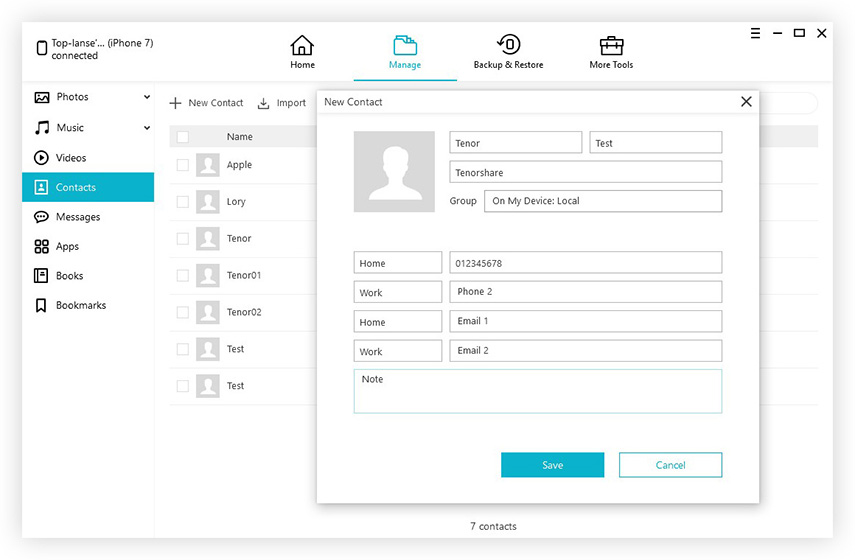
Po to „iTunes“ neprašė sinchronizuoti sesijosnepavyko paleisti „iPhone“ / „iPad“ / „iPod“ ir toliau laisvai sinchronizuoti turinį su „iPhone“. Jei šis metodas taip pat negali išspręsti jūsų problemos, palikite komentaro vietoje pranešimą ir pamatysime, ką galime padaryti už jus.









